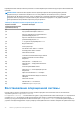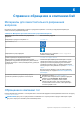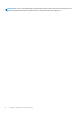Service Manual
Table Of Contents
- Inspiron 15 5510 Руководство по обслуживанию
- Работа с внутренними компонентами компьютера
- Подготовка к работе с внутренними компонентами компьютера
- Переход в режим обслуживания
- Инструкции по технике безопасности
- Электростатический разряд — защита от электростатического разряда
- Комплект для технического обслуживания с защитой от электростатического разряда
- Транспортировка чувствительных компонентов
- Как выйти из режима обслуживания?
- После работы с внутренними компонентами компьютера
- Извлечение и установка компонентов
- Рекомендуемые инструменты
- Список винтов
- Основные компоненты Inspiron 15 5510
- Нижняя крышка
- Аккумулятор
- Кабель аккумулятора
- Модуль памяти
- Твердотельный накопитель — первый разъем M.2
- Извлечение твердотельного накопителя 2230 из первого разъема M.2
- Установка твердотельного накопителя 2230 в первый разъем M.2
- Извлечение твердотельного накопителя 2280 из первого разъема M.2
- Установка твердотельного накопителя 2280 в первый разъем M.2
- Установка крепежной скобы твердотельного накопителя в первом разъеме M.2
- Твердотельный накопитель — второй разъем M.2
- Плата беспроводной сети
- Вентилятор
- Батарейка типа "таблетка"
- Радиатор
- Плата ввода-вывода
- Динамики
- Сенсорная панель
- Дисплей в сборе
- Кнопка питания с опциональным сканером отпечатков пальцев
- Системная плата
- Порт адаптера питания
- Упор для рук и клавиатура в сборе
- Драйверы и загружаемые материалы
- Настройка системы
- Поиск и устранение неисправностей
- Диагностика SupportAssist
- Как найти сервисный код или код экспресс-обслуживания компьютера Dell
- Индикаторы диагностики системы
- Восстановление операционной системы
- Перепрограммирование BIOS
- Обновление BIOS (USB-накопитель)
- Варианты носителей для резервного копирования и восстановления
- Цикл включение/выключение Wi-Fi
- Снимите остаточный статический заряд (выполните аппаратный сброс)
- Справка и обращение в компанию Dell
Вы также можете загрузить эту утилиту с сайта поддержки Dell, чтобы находить и устранять неисправности компьютера,
когда на нем не удается загрузить основную операционную систему из-за ошибок ПО или оборудования.
Дополнительные сведения об утилите Dell SupportAssist OS Recovery см. в руководстве пользователя Dell SupportAssist OS
Recovery на сайте www.dell.com/support.
Перепрограммирование BIOS
Об этой задаче
При наличии обновления или после замены системной платы может потребоваться перепрограммирование (обновление)
BIOS.
Для обновления BIOS сделайте следующее.
Действия
1. Включите компьютер.
2. Перейдите по адресу www.dell.com/support.
3. Выберите раздел Product support (Техподдержка продукта), введите сервисный код компьютера и щелкните Submit
(Отправить).
ПРИМЕЧАНИЕ: Если у вас нет сервисного кода, используйте функцию автоматического обнаружения или
выполните обзор для вашей модели компьютера вручную.
4. Нажмите Drivers & downloads (Драйверы и загрузки) > Find it myself (Найти самостоятельно).
5. Выберите операционную систему, установленную на компьютере.
6. Прокрутите страницу вниз страницы и разверните BIOS.
7. Нажмите Загрузить, чтобы загрузить последнюю версию BIOS для вашего компьютера.
8. После завершения загрузки перейдите в папку, где был сохранен файл обновления BIOS.
9. Дважды щелкните значок файла обновления BIOS и следуйте указаниям на экране.
Обновление BIOS (USB-накопитель)
Действия
1. Чтобы скачать новейший файл программы настройки BIOS, выполните шаги 1–7 в разделе Обновление BIOS.
2. Создайте загрузочный USB-накопитель. Дополнительные сведения см. в статье базы знаний SLN143196 на сайте
www.dell.com/support.
3. Скопируйте файл программы настройки BIOS на загрузочный USB-накопитель.
4. Подключите загрузочный USB-накопитель к компьютеру, на котором требуется обновление BIOS.
5. Перезагрузите компьютер и нажмите клавишу F12, когда на экране появится логотип Dell.
6. Загрузите USB-накопитель с помощью меню однократной загрузки.
7. Введите имя файла программы настройки BIOS и нажмите клавишу ВВОД.
8. Откроется утилита обновления BIOS. Для завершения процедуры обновления BIOS следуйте инструкциям на экране.
Варианты носителей для резервного копирования
и восстановления
Рекомендуется создать диск восстановления для поиска и устранения возможных неполадок Windows. Dell предлагает
несколько вариантов для восстановления операционной системы Windows на ПК Dell. Дополнительные сведения см. в
разделе Носители для резервного копирования и варианты восстановления Windows от Dell.
Поиск и устранение неисправностей 75